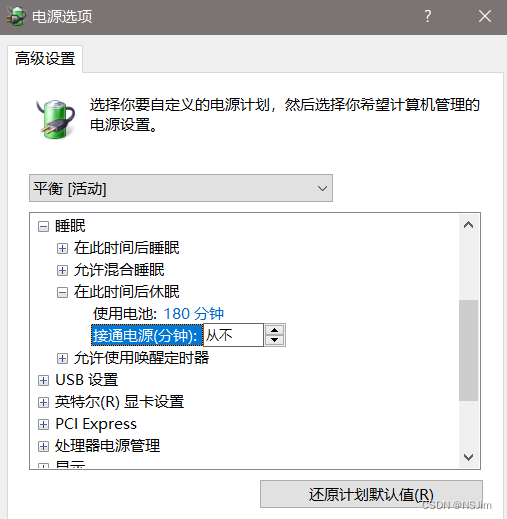问题
各位在使用电脑长时间不操作时,电脑可能会自动睡眠或休眠,再次使用电脑需要先进行唤醒并登录系统,这会影响电脑的高效使用。出现该问题的原因大概率是电源选项的设置,以Win10系统为例,下面介绍解决方案。
解决方案
屏幕保护
从个性化中找到屏幕保护设置即可解决问题,步骤如下:
在电脑设置中找到个性化,或右键桌面找到个性化。
在个性化中的锁屏界面中找到屏幕保护程序设置。
在屏幕保护程序设置中对保护程序、等待时间、恢复时显示登陆屏幕进行设置即可,各位可根据喜好自行设置,如下图。
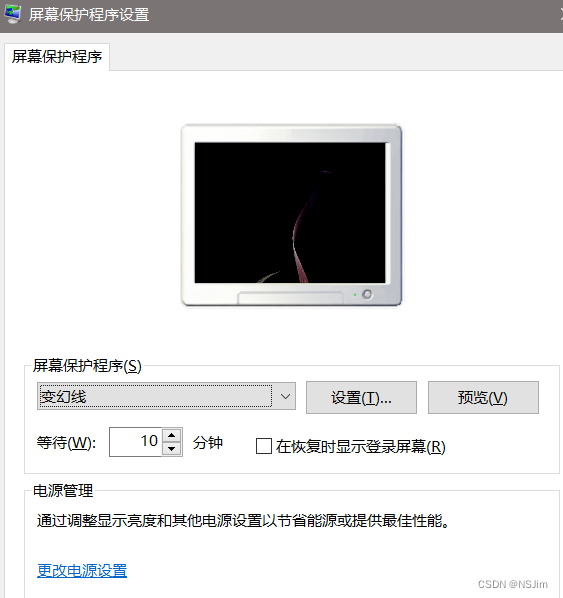
自动黑屏
自动黑屏是电源选项的设置原因导致的,解决方案步骤如下:
在电脑设置找到系统并找到电源和睡眠。或在控制面板中找到电源选项,点击更改计算机睡眠时间。
对其中的屏幕进行设置即可,可根据喜好自行设置,如下图。
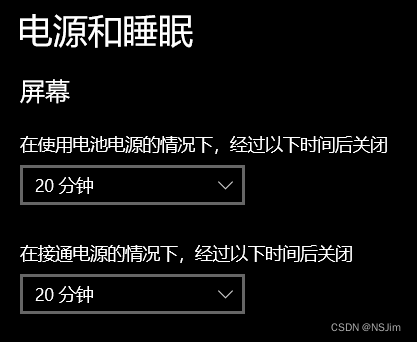
自动睡眠
原因与自动黑屏相同,都是由于电源选项,解决方案也类似,步骤如下:
在电脑设置找到系统并找到电源和睡眠。或在控制面板中找到电源选项,点击更改计算机睡眠时间。
对其中的睡眠进行设置即可,可根据喜好自行设置,如下图。
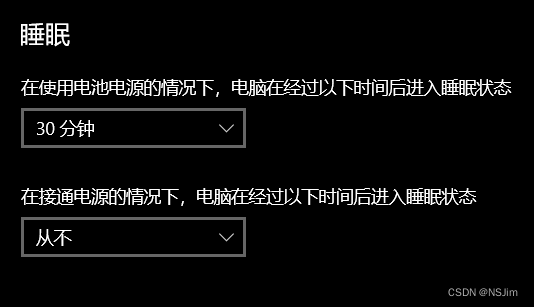
自动休眠
原因与自动黑屏和自动休眠相同,都是由于电源选项,但解决方案有所区别,需要更改高级电源设置,步骤如下:
在控制面板中找到电源选项,点击更改计算机睡眠时间。
在新页面中点击更改高级电源设置。
在高级电源设置页面中,选择睡眠,点开在此时间后休眠选项,设置为从不(可打字输入),最后点击确认,如下图。